1.对象的选取
1)单个对象的选取
在原理图中,要选择单个对象,如元器件、导线、网络标号和文本等,只需用鼠标左键单击该对象即可,此时该对象周围将有绿色的句柄标记(元器件等对象)或者白色的句柄标记(字符串、标记、节点和电源端子等),如图3-75所示。
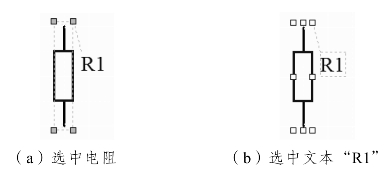
图3-75 单个对象选中状态
2)多个连续对象的选取
(1)直接选取:选取多个连续对象时最简单的办法是直接在图纸上拖出一个矩形框,则框内的对象全部被选中。如图3-76(a)所示,将鼠标放在合适位置后按住鼠标左键不放,拖动鼠标,当出现矩形框且需要选中的对象均在框内时,松开左键,则矩形区域内的所有对象均被选中。选中后的元器件周围均有句柄,如图3-76(b)所示。需要注意的是,某个对象要被选取,该对象必须有1/2以上的部分包含在矩形区域内。
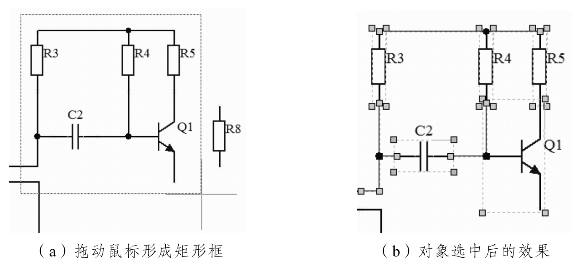
图3-76 拖动鼠标选择多个连续对象
(2)利用工具栏选取工具:先单击工具栏选择按钮“![]() ”,然后在合适位置单击鼠标左键确定起点坐标,紧接着拖动鼠标调整矩形框的大小,最后在右下角位置确定后单击左键即可。注意在拖动鼠标的过程中不需要按住左键。
”,然后在合适位置单击鼠标左键确定起点坐标,紧接着拖动鼠标调整矩形框的大小,最后在右下角位置确定后单击左键即可。注意在拖动鼠标的过程中不需要按住左键。
(3)利用菜单中的相关命令选取:执行“Edit→Select”命令,将出现4个选取命令和1个选取状态切换命令,如图3-77所示。
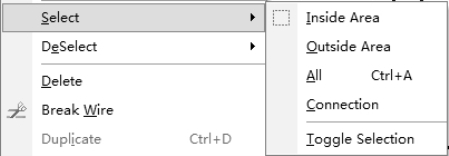
图3-77 Select菜单
· Inside Area:区域内部选取命令,等同于工具栏中的命令按钮“![]() ”。
”。
· Outside Area:区域外部选取命令。该命令与区域内选取命令刚好相反,它选中的是虚线矩形框外部的所有对象。(www.daowen.com)
· All:选中当前原理图中的所有对象,相当于快捷键“Ctrl+A”。
· Connection:选中指定的电气连接。执行该命令后,点击某个电气连接(如导线、节点、网络标号、输入/输出端口和元器件引脚等),则该电气连接的所有网络均被选中,包含与该电气连接相连的元器件等对象,且均以高亮显示(过滤器功能),其他元器件处于一层掩膜之下。例如,本案例中的声音感应部分电路,执行该命令后,点击电容C2与Q1之间的导线,则该网络处于选中状态,如图3-78所示。要清除该掩膜效果,单击原理图界面右下角的清除掩膜按钮“Clear”即可。
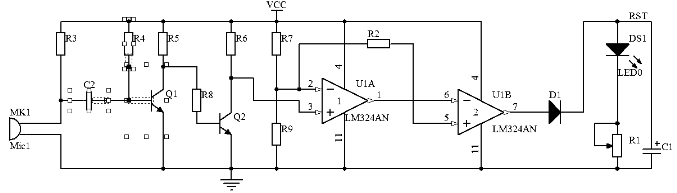
图3-78 执行“Connection”命令后的效果
· Toggle Selection:选取状态切换命令。执行该命令后,点击某个未选中的对象,则该对象状态处于选中状态;反之,点击某个选中对象,则该对象状态转换为未选中。
3)多个不连续对象的选取
多个不连续对象,可以在按住“Shift”键的同时,单击鼠标左键来选取。也可以在执行“Toggle Selection”菜单命令后,单击鼠标左键来选择对象。
2.对象的取消
对于已经选中的对象,可以使用以下方法来解除选中状态。
(1)在工作窗口除选中对象以外的任何空白区域单击鼠标左键。
(2)单击工具栏中的取消选择按钮“![]() ”。
”。
(3)使用菜单中的相关命令取消选择。执行“Edit→DeSelect”命令,将出现4个取消选取命令和1个选取状态切换命令,如图3-79所示,其操作刚好与Select菜单的各项命令相反,这里不再赘述。
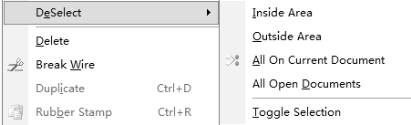
图3-79 DeSelect菜单
免责声明:以上内容源自网络,版权归原作者所有,如有侵犯您的原创版权请告知,我们将尽快删除相关内容。






